win7电脑浏览器证书过期怎么解决 win7浏览器证书过期如何更新
更新时间:2023-12-06 15:09:13作者:jiang
随着互联网的快速发展,我们越来越依赖电脑和网络进行各类操作,比如浏览网页、在线购物、网银支付等,在使用Win7电脑浏览器时,我们有时会遇到证书过期的问题,这可能会给我们的网络体验带来一些困扰。对于Win7浏览器证书过期的情况,我们应该如何解决呢?如何更新证书,以确保我们的网络安全和正常使用呢?本文将为大家详细介绍解决这一问题的方法和步骤。
具体方法:
1、在键盘上同时按下“win”键和“R”键打开运行;

2、输入“mmc”,点击“确定”;
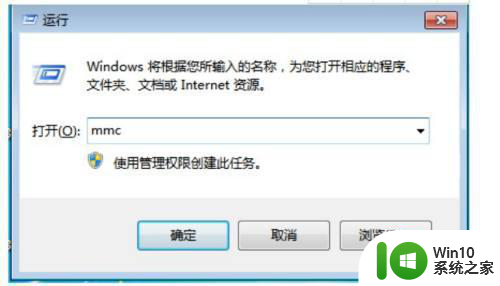
3、打开控制台后点击“文件”,然后选择“添加/删除管理单元”;
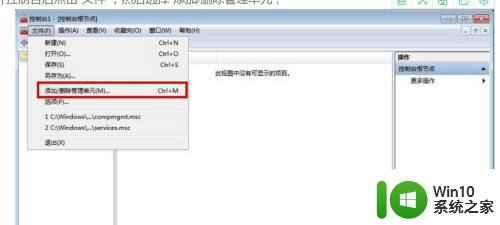
4、下拉找到“证书”并选中,然后点击“添加”;
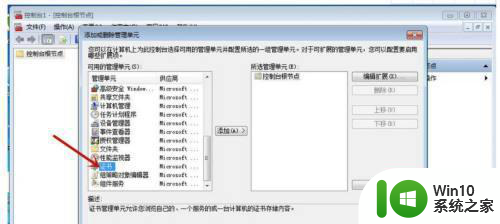
5、选择“我的用户帐户”,点击“完成”;
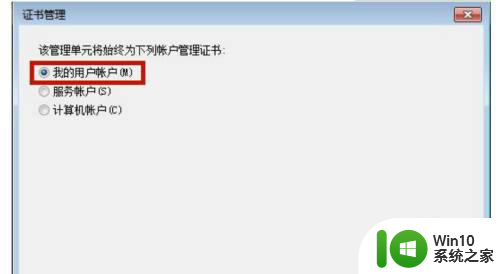
6、在所选管理单元中选择“证书-当前帐户”,点击“确定”;
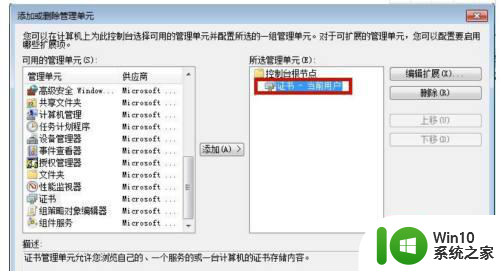
7、展开“证书-当前帐户”后再次展开“受信任的根证书颁发机构”,点击”证书“,找到要删除的证书删除;
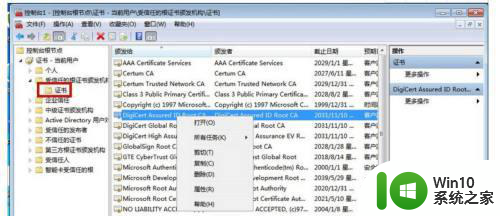
以上就是win7电脑浏览器证书过期怎么解决的全部内容,还有不懂得用户就可以根据小编的方法来操作吧,希望能够帮助到大家。
win7电脑浏览器证书过期怎么解决 win7浏览器证书过期如何更新相关教程
- win7证书过期如何更新 win7提示证书过期怎么处理
- win7电脑浏览器证书错误如何解决 win7浏览器证书错误提示如何解决
- win7系统如何更新过期证书 win7系统提示安全证书过期如何处理
- win7系统证书过期怎么办 win7系统安全证书失效的解决方法
- win7浏览器出现证书错误怎么办 win7浏览器打开网页时出现证书错误怎么解决
- win7浏览器提示证书错误怎么办 win7浏览器打开网页提示证书错误怎么解决
- win7浏览器提示证书失效上不了网怎么解决 Win7浏览器证书失效无法上网怎么办
- win7笔记本安全证书显示过期了怎么办 笔记本win7安全证书过期怎么回事
- win7电脑ie浏览器版本过低如何解决 win7电脑ie浏览器版本过低怎么升级
- win7更新ie浏览器版本的方法 win7怎么更新ie浏览器版本
- win7系统更新火狐浏览器100版本失败出现错误如何解决 win7系统更新火狐浏览器100版本遇到错误怎么办
- win7里的ie看网易评论提示浏览器版本低怎么办 win7 ie浏览器打开网易评论提示版本过低怎么解决
- window7电脑开机stop:c000021a{fata systemerror}蓝屏修复方法 Windows7电脑开机蓝屏stop c000021a错误修复方法
- win7访问共享文件夹记不住凭据如何解决 Windows 7 记住网络共享文件夹凭据设置方法
- win7重启提示Press Ctrl+Alt+Del to restart怎么办 Win7重启提示按下Ctrl Alt Del无法进入系统怎么办
- 笔记本win7无线适配器或访问点有问题解决方法 笔记本win7无线适配器无法连接网络解决方法
win7系统教程推荐
- 1 win7访问共享文件夹记不住凭据如何解决 Windows 7 记住网络共享文件夹凭据设置方法
- 2 笔记本win7无线适配器或访问点有问题解决方法 笔记本win7无线适配器无法连接网络解决方法
- 3 win7系统怎么取消开机密码?win7开机密码怎么取消 win7系统如何取消开机密码
- 4 win7 32位系统快速清理开始菜单中的程序使用记录的方法 如何清理win7 32位系统开始菜单中的程序使用记录
- 5 win7自动修复无法修复你的电脑的具体处理方法 win7自动修复无法修复的原因和解决方法
- 6 电脑显示屏不亮但是主机已开机win7如何修复 电脑显示屏黑屏但主机已开机怎么办win7
- 7 win7系统新建卷提示无法在此分配空间中创建新建卷如何修复 win7系统新建卷无法分配空间如何解决
- 8 一个意外的错误使你无法复制该文件win7的解决方案 win7文件复制失败怎么办
- 9 win7系统连接蓝牙耳机没声音怎么修复 win7系统连接蓝牙耳机无声音问题解决方法
- 10 win7系统键盘wasd和方向键调换了怎么办 win7系统键盘wasd和方向键调换后无法恢复
win7系统推荐
- 1 风林火山ghost win7 64位标准精简版v2023.12
- 2 电脑公司ghost win7 64位纯净免激活版v2023.12
- 3 电脑公司ghost win7 sp1 32位中文旗舰版下载v2023.12
- 4 电脑公司ghost windows7 sp1 64位官方专业版下载v2023.12
- 5 电脑公司win7免激活旗舰版64位v2023.12
- 6 系统之家ghost win7 32位稳定精简版v2023.12
- 7 技术员联盟ghost win7 sp1 64位纯净专业版v2023.12
- 8 绿茶ghost win7 64位快速完整版v2023.12
- 9 番茄花园ghost win7 sp1 32位旗舰装机版v2023.12
- 10 萝卜家园ghost win7 64位精简最终版v2023.12